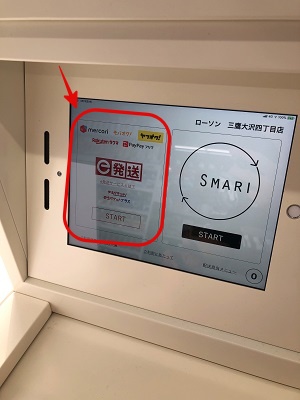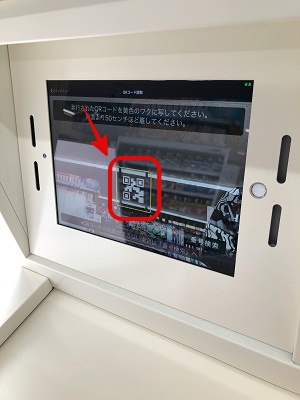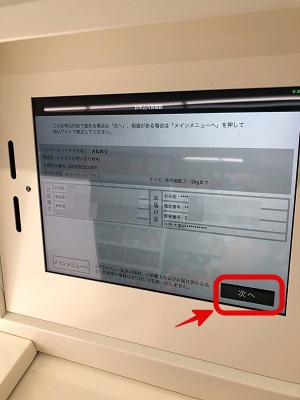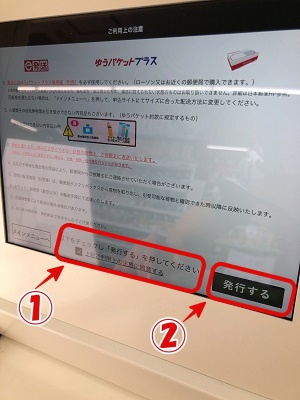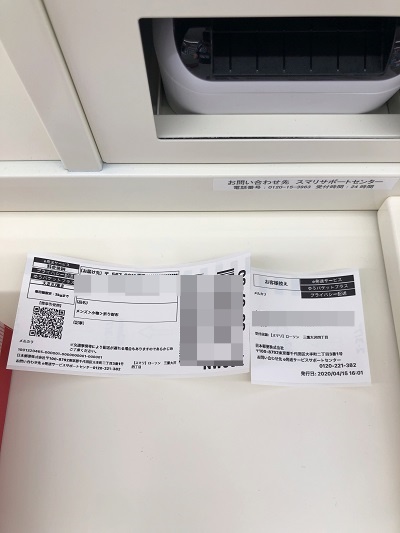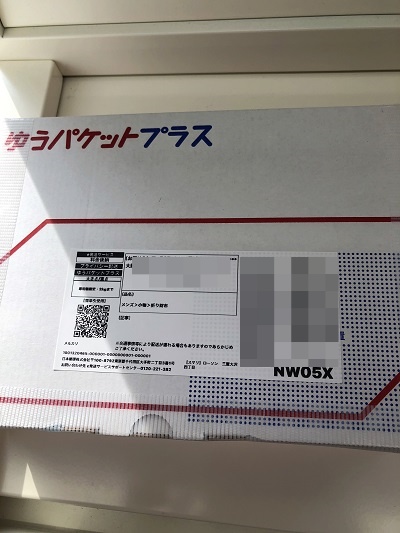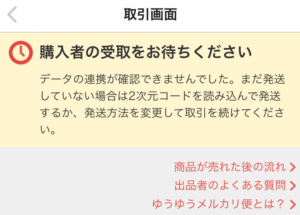どうも、一発屋です。
最近めっきりメルカリ系記事をサボってしまっていたのですが、久々にローソンにメルカリで売れた商品の発送をしに行ったんです。
その時、私が持って行ったのはゆうパケットプラスという厚さ7㎝までの中型商品までならお得な送料で発送できる規格のダンボールに梱包した商品だったのですが、ローソン店内端末を操作すると『SMARIボックスでの操作をお願いします』とのこと…。
ローソンでメルカリの発送手続きをする場合、これまでは『Loppi(ロッピー)』という端末を操作し、出てきた伝票をレジに持っていき対面で発送手続きする必要がありました。
が、どうやら私がさぼっている間にゆうゆうメルカリ便のゆうパケットプラス以下サイズの商品発送はSMARI(スマリ)ボックスという新しい端末からに変更となったようです(SMARI設置店舗に限ります)。
と言うわけで今回は、メルカリで売れた商品をローソンのSMARI(スマリ)から発送する方法を写真付きで解説してみたいと思います。
スポンサーリンク
メルカリ商品発送時のローソンSMARI(スマリ)の使い方
さて、今回私が初見で操作に少し戸惑った『SMARI(スマリ)ボックス』は上の画像にあるような端末です。
ローソンでは大体入口付近に置いてあることが多いようです。

ローソンSMARI設置店舗検索:https://smari.io/location
それでは以下で、
- ローソンでのSMARIの使い方手順
- SMARI(スマリ)を使った発送のメリット・デメリット
を解説していきたいと思います。
SMARI(スマリ)発送手順解説
メルカリで売れた商品のSMARI(スマリ)からの発送は簡単で、以下の3ステップとなっています。
- 取引ページのQRコードをかざす
- 印刷された伝票を商品に貼り付ける
- ボックスに投函する
QRコードをかざす
SMARI(スマリ)ボックスには上の画像にあるように、タッチ操作可能な液晶画面がついています。
まずはこの液晶画面の左側の『e発送』をタップします(左上画像参照)。
すると右上画像のようにQRコードをかざす画面が表示されるので、メルカリの取引ページのQRコードを表示させ、QRコードが重なるようにスマホの画面がSMARI(スマリ)液晶画面に向き合うようにかざします。
伝票印刷
QRコードが読み取られると左上画像のように依頼主と届け先の情報確認画面が表示されるので、確認が出来たら右下の『次へ』をタップします。
つづいて表示される画面では①注意事項のチェックボックスをタップし、画面右下の②『発行する』をタップします(右上画像参照)。
発行するボタンをタップすると、液晶パネルの右下にある印刷機から上の画像のように、商品に貼り付ける伝票(画像では左側)とお客様控え(画像では右側)が印刷されるのでお客様控えの方は財布にでも入れておきましょう。
貼り付け
すでに印刷されたもののうち、細長い伝票の方を梱包した商品に貼り付けます(上画像参照)。

商品の投函
伝票を商品に貼り付けたら、SMARI(スマリ)ボックスの向かって左側にある投函用ボックスに入れます(上画像参照)。
SMARI(スマリ)ボックスは今回私が投函したゆうゆうメルカリ便のゆうパケットプラスのボックスが規格の最大サイズとなっています。

スポンサーリンク
SMARI発送メリット・デメリット
今回、メルカリで売れた商品の発送に使ってみたSMARI(スマリ)ボックスですが、私が感じたメリット・デメリットをまとめてみます。
メリット
- 慣れればローソンでの発送の手間は従来の倍以上は早い
- レジ混雑時に待つ必要なし
従来の方法でメルカリで売れた商品をローソンで発送する場合、
- Loppiを操作して伝票を印刷
- レジに商品と伝票を持っていく
- 伝票用のシール付き袋を商品に貼り付ける
- 店員さんから受け取った伝票をA,B,Cの三枚に切り分ける
- A,B,C三枚の伝票を商品に貼り付けたシール袋に入れる
の5段階の手順が必要です(実際には伝票のA,B,Cへの切り分けが一番手間取るので実質的には7段階の操作)。
ところがSMARI(スマリ)を使って発送手続きをする場合は
- 伝票の印刷
- シール状になっている伝票(一枚)の商品への貼り付け
- 投函
のたった3段階の手順を全てSMARI(スマリ)ボックスだけで完結できます。
また、従来はレジが混んでいる時はすぐに手続きが出来ない上に、手続き自体が比較的煩雑なため自分の後ろに並んでいる人の視線が痛い(ように感じる)のですが、SMARI(スマリ)ボックスであれば、レジ客とは分離されているのでスムーズな手続きが可能です。
デメリット
- メルカリ取引ページへの反映が遅い
デメリットがあるとすればこの1点だと思います。
上の画面はローソンのSMARI(スマリ)ボックスで商品発送をしてから5時間くらい経過してからのメルカリ取引ページです。
『データの連携が確認できませんでした』
と表示され、購入者から「大丈夫なんですか?」とメッセージが来てしまいました。
SNSやメルカリボックスなどで調べたところ、データ連携が確認できませんでしたという表示はSMARIを利用するとよく表示されるようで、遅いと連携に24時間程度かかることもあるようです。
私の場合は9時間程度でデータが反映されて荷物追跡ができるようになったので、このような表示がされてもとりあえず焦る必要はありません。
SMARI(スマリ)の場合対面でなくポスト投函による発送なのでデータを入力するのは郵便局員さんが集荷に来た後となるので必然的に反映遅れてしまうようです。
スポンサーリンク
メルカリ商品ローソンSMARI(スマリ)発送解説まとめ
今回はメルカリで売れた商品をローソンのSMARI(スマリ)で発送手続きする方法を解説してみましたがいかがだったでしょうか。
データの反映が遅いという唯一のデメリットこそあれ、従来はコンビニ発送の中でも群を抜いて手続きが煩雑だったローソンでのメルカリ商品発送手続きがとても簡素化したというメリットはかなり大きいと思います。
ゆうゆうメルカリ便はらくらくメルカリ便に比べても送料が安いことが多いので、より便利になったゆうゆうメルカリ便を皆さんも試してみてはいかがでしょうか。